Содержание
- Преимущества регистрации вашего телевизора
- Регистрация продуктов 2020 года выпуска
- Зарегистрируйте свой продукт с помощью Samsung Members
- Устранение неполадок при регистрации
- Благодарим за отзыв!
- Регистрация аккаунта
- Регистрация телевизора
- Вход в личный кабинет
- Синхронизация и настройка параметров
- Действия с учетной записью
- Содержание
- Регистрация аккаунта Samsung
- Подключение с помощью смартфона
- Подключение без смартфона
- Подключение с помощью Wi-Fi
- WPS
- Plug&Access
- Подключение с помощью кабеля
- Установка приложений
- Зачем нужна учетная запись
- Особенности создания учетной записи
- Возможности учетной записи
- Частые ошибки и их устранение
- Зачем нужна учетная запись Самсунг смарт ТВ
- Как создать учётную запись Samsung Smart TV
- Как войти в личный кабинет
- Как поменять учётную запись
- Как изменить пароль учётной записи
Дата последнего обновления : 24-08-2020
У вас новый телевизор Samsung Smart TV? Обязательно зарегистрируйте свой телевизор и наслаждайтесь дополнительными услугами для наших клиентов. Мы расскажем о преимуществах регистрации вашего продукта и о том, как его зарегистрировать. Зарегистрировать телевизор можно двумя способами: непосредственно на телевизоре или в приложении Samsung Members.
Преимущества регистрации вашего телевизора
- Подробная информация о продукте немедленно доступна в Службе поддержки клиентов Samsung, что позволяет легко находить документы и быстрее обрабатывать запросы.
- Скачивание последних руководств, часто задаваемых вопросов и инструкций.
- Возможность найти решения ваших проблем онлайн путем самостоятельного создания запроса на обслуживание.
- Отслеживание статуса вашего обслуживания онлайн.
Регистрация продуктов 2020 года выпуска
Шаг 1. Нажмите Home (Главная) на пульте дистанционного управления, а затем выберите Samsung Account (Учетная запись Samsung).
Шаг 2. Войдите в учетную запись Samsung. Вы можете использовать ту же учетную запись Samsung, которую вы зарегистрировали на своем мобильном устройстве.
Примечание. Если у вас нет учетной записи Samsung, вам необходимо создать ее, чтобы продолжить регистрацию продукта.
Шаг 3. Выберите TV Registration (Регистрация телевизора) в My Account (Моя учетная запись).
Шаг 4. Нажмите кнопку Agree & Register (Согласиться и зарегистрировать) после прочтения условий на экране телевизора.
Шаг 5. После завершения регистрации нажмите кнопку ввода, чтобы закрыть.
Примечание. Снимки экрана и меню устройства представлены только на английском языке — они также доступны на языке вашей страны.
Зарегистрируйте свой продукт с помощью Samsung Members
Шаг 1. Запустите приложение Samsung Members и нажмите Get Help (Сервис) внизу экрана. Шаг 2. Нажмите Register (Зарегистр).
Шаг 3. Выберите способ регистрации: Scan QR code (Сканировать QR-код), Scan Wi-Fi (Поиск в сети Wi-Fi) или Use barcode (Использовать штрихкод).
- Scan QR code (Сканировать QR-код): Отсканируйте QR-код вашего продукта, выберите тип продукта, а затем введите или отсканируйте номер модели.
- Scan Wi-Fi (Поиск в сети Wi-Fi): Отсканируйте Wi-Fi, нажмите на продукт, который вы хотите зарегистрировать, а затем выберите тип продукта.
- Use barcode (Использовать штрихкод): Выберите тип продукта, отсканируйте штрихкод или вручную введите номер модели/серийный номер вашего продукта.
Примечание. QR-код, штрихкод, номер модели и серийный номер на наклейке обычно находятся на боковой или задней стороне изделия или упаковки. Кроме того, вы можете проверить QR-код, номер модели и серийный номер с помощью пульта дистанционного управления: Home > Settings > Support > About this TV (Главная> Настройки> Поддержка> Об этом телевизоре).
Устранение неполадок при регистрации
- Использование VPN может вызвать проблемы с подключением. Мы рекомендуем не использовать VPN во время регистрации.
- Если вам не удалось зарегистрировать свой продукт с помощью приложения Samsung Members, удалите и переустановите приложение.
Примечание.
- Снимки экрана и меню устройства могут отличаться для разных моделей устройства и разных версий программного обеспечения.
Благодарим за отзыв!
Ответьте на все вопросы.

После регистрации вы сможете:
- использовать встроенный браузер;
- загружать приложения из магазина Samsung Apps;
- устанавливать виджеты сторонних разработчиков;
- синхронизировать данные с других устройств Samsung, транслировать фото и видео с планшетов или смартфонов на экран ТВ;
- создавать запросы на обслуживание при возникновении технических проблем и отслеживать их статус онлайн;
- использовать голосовое управление;
- устанавливать “родительский контроль” на нежелательный контент.
Регистрация аккаунта
Пройти регистрацию в сервисе Smart Hub можно двумя способами: стандартным и через Facebook. Алгоритм универсален для телевизоров всех серий — различаться могут только элементы интерфейса, например, названия разделов меню.
Компания Самсунг ограничила возможность установки сторонних виджетов. Чтобы обойти этот запрет через синхронизацию с ПК, создайте учетную запись c логином “develop”.
Стандартный способ
Стандартная инструкция выглядит следующим образом:
- Проверьте подключение телевизора к интернету.
- Откройте Smart Hub соответствующей кнопкой на пульте ДУ.
- Нажмите кнопку «А» — «Вход».
- Выберите раздел “Создание учётной записи”.
- Прочитайте и примите условия “Соглашения об обслуживании”. Оно дает компании Самсунг право на анализ и использование информации о просмотренном контенте для настройки таргетированной рекламы.
- Придумайте логин и пароль — комбинацию из 6-15 букв, цифр и специальных символов. Если планируете устанавливать в Smart Hub сторонние приложения, в качестве логина используйте “develop”. Вводить данные можно с помощью экранной клавиатуры, которая вызывается кнопкой B (зелёного цвета) на пульте ДУ.
- Подтвердите пароль в специальном поле.
- Укажите e-mail для восстановления пароля.
- С помощью смартфона или ПК откройте электронную почту, найдите письмо от компании Самсунг с подтверждением регистрации и перейдите по указанной в нём ссылке.
- Нажмите на пульте ДУ кнопку «А» и авторизуйтесь в сервисе.
Вводить буквы и цифры с пульта — то еще «удовольствие». Процесс пройдет быстрее, если создать учетную запись Самсунг Смарт ТВ через компьютер или смартфон на официальном сайте https://account.samsung.com/membership/intro. Как удобнее регистрировать?
Через Facebook
Если вы — пользователь Facebook, процедура регистрации значительно упрощается:
- Войдите в Smart Hub и нажмите на пульте ДУ кнопку «А».
- В открывшемся окне кликните на “Создание через Facebook”.
- Укажите логин и пароль от своей страницы в социальной сети.
- Придумайте логин и пароль для личного кабинета в Smart Hub. Введите их в соответствующие поля.
В этом случае аккаунты Самсунг и Facebook синхронизируются. Не нужно подтверждать регистрацию через электронную почту. Кроме того в ваш профиль автоматически будут скопированы данные, указанные в социальной сети.
Регистрация телевизора
Необходима для получения быстрой обратной связи от службы поддержки, отслеживания запросов на обслуживание, доступа к свежим руководствам, памяткам и инструкциям.
Модели младше 2020 года
Чтобы зарегистрировать Смарт-телевизор Самсунг 2020 года и моложе:
- Нажмите на пульте ДУ кнопку «Home».
- Выберите раздел “Учётная запись Самсунг” (Samsung Account).
- Войдите в аккаунт, используя логин и пароль от личного кабинета Samsung.
- Выберите раздел “Регистрация телевизора” (TV Registration).
- Прочитайте на экране условия и подтвердите согласие.
- Регистрация завершена. Кликните «Закрыть» (Close).
Модели старше 2020 года
Регистрация Samsung Smart TV старше 2020 года:
- На пульте ДУ нажмите «Menu».
- Перейдите в раздел “Настройки”.
- Откройте подраздел “Управление учётной записью” → “Приложения Samsung” → “Регистрация”.
С помощью Samsung Members
Samsung Members — приложение для владельцев техники Самсунг, в котором доступны консультации специалистов, общение с единомышленниками, индивидуальная техническая поддержка, уникальные акции и предложения, а также диагностическая информация.
Чтобы зарегистрировать телевизор через Samsung Members:
- Установите на смартфон и запустите приложение.
- Внизу экрана найдите раздел «Get Help» и кликните на него.
- Нажмите “Зарегистрироваться” (Register). Это можно сделать любым из трёх способов: использовать QR-code, штрихкод или по Wi-Fi.
Название модели, серийный номер, QR-код и штрихкод можно найти на корпусе телевизора (заводская табличка на задней или боковой панели), либо через меню: «Home» → «Настройки» → «Поддержка» → «Об этом телевизоре».
Для регистрации с помощью QR-кода:
- Выберите способ “Scan QR code”.
- Прочитайте код QR-сканером.
- Укажите тип вашего продукта.
- Введите номер модели.
Чтобы зарегистрировать телевизор с помощью штрихкода:
- Выберите способ “Use barcode”.
- Выберите тип продукта.
- Отсканируйте штрихкод, либо введите вручную серийный номер/номер модели.
И наконец, для 3-го способа:
- Выберите способ регистрации “Scan Wi-Fi” (Поиск сети).
- Найдите устройство, которое хотите зарегистрировать, и укажите его тип.
Вход в личный кабинет
Чтобы войти в ЛК:
- Откройте Smart Hub.
- Выберите строку “Учетная запись Samsung”.
- Нажмите “Вход”.
- Кликните “плюс” (+) и отметку “Войти”.
- Введите логин от личного кабинета. Если вы создали аккаунт “develop”, используйте в логине только маленькие буквы.
- Заполните строку “Пароль” и снова нажмите “Войти”.
Если вы регистрировались через Facebook, используйте для входа данные социальной сети.
Отметьте галочкой строку “Запомнить пароль”.
Синхронизация и настройка параметров
Для того, чтобы при установке новых программ не возникало необходимости регистрироваться заново, а установленное ПО автоматически обновлялось, синхронизируйте приложения через TENET-TV.
Для этого:
- На пульте ДУ нажмите кнопку «D» или Tools.
- В меню “Установки” выберите раздел “Настройка” → “Разработка”.
- Введите «195.138.78.68» в строке “Настройка IP-адреса”. Нажмите Enter.
- Выберите строку “Синхронизация приложений пользователя”.
- После сообщения о том, что синхронизация проведена успешно, войдите в Smart Hub и запустите виджет TENET.TV.
- В соответствующие поля введите логин и пароль для интернет-соединения. Их можно найти в регистрационной карте, которая выдается продавцом при заключении договора (форма №5).
- Нажмите кнопку “Зарегистрировать телевизор”.
Чтобы синхронизировать автоматическое заполнение данных в приложениях:
- Проверьте подключение к интернету и откройте Смарт Хаб.
- Откройте раздел “Учетная запись Samsung” → “Привязка учётных записей служб”.
- Нажмите на каждый установленный виджет и укажите регистрационные данные.
- Синхронизация будет выполнена автоматически.
Действия с учетной записью
Замена
Редактировать и менять информацию профиля можно с помощью сервиса Smart Hub. Для этого предварительно покиньте личный кабинет , нажав на строку “Выйти из профиля”.
Далее:
- Откройте Smart Hub соответствующей кнопкой на пульте ДУ.
- Выберите раздел “Учетная запись Samsung” и перейдите в “Изменение профиля”.
- Введите логин и пароль от аккаунта.
Дальнейшие действия зависят от серии и года выпуска вашего телевизора.
В подразделе “Изменение профиля” вы можете:
- отредактировать основную информацию;
- активировать автозапуск профиля;
- добавить подписку на новости;
- зарегистрировать свое лицо и подключить распознавание по нему;
- добавить или изменить изображение профиля.
Сброс данных
Если вы забыли или потеряли пароль, восстановить доступ можно с помощью электронной почты, указанной при регистрации. При отсутствии доступа к e-mail, сбросьте данные в Смарт Хаб.
Для этого воспользуйтесь простой инструкцией:
- С помощью пульта ДУ откройте Smart Hub.
- Найдите раздел “Учётная запись Samsung”.
- Выберите пункт “Удалить учетные записи с ТВ”.
Если для удаления необходимо ввести пароль, сбросьте настройки до заводских — так вы сотрете все данные:
- Откройте “Меню” и найдите вкладку “Поддержка”.
- Выберите пункт “Самодиагностика” и нажмите на “Сброс”.
- Если в процессе настройки телевизора не меняли PIN-код, в поле “Пароль” введите “0000” — значение по умолчанию.
- Нажмите «ОК».
После сброса настроек до заводских аккаунт необходимо создать заново.
Использование другого ТВ
Мнение эксперта Виталий Садовников Специалист по подключению и настройке цифрового телевидения Особенность аккаунта — отсутствие привязки к конкретному устройству. Вы можете авторизоваться в Смарт Хаб другого телевизора Samsung, в телефоне или планшете. Таким образом доступна синхронизация устройств. Чтобы авторизоваться в Smart Hub под другим аккаунтом, войдите в Личный кабинет и нажмите “Выйти из профиля”.
Приобрели телевизор Samsung, но не знаете, как настроить Smart TV? В идеальном мире будущего ТВ должны быть настолько «смарт», что как только их достают из коробки, обязаны моментально настроить себя сами. Завести учётную запись, придумать хитрый пароль и включить часовое видео с горящими поленьями в камине для успокаивающего эффекта. К сожалению, до этого индустрия ещё не дошла, поэтому приходится делать всё самостоятельно. Мы подскажем, как выйти победителем из противостояния с новым телевизором и настроить Smart TV.
Содержание
Функции и характеристики Smart TV
Регистрация аккаунта Samsung
Подключение с помощью смартфона
Подключение без смартфона
5 по-настоящему больших телевизоров
Регистрация аккаунта Samsung
Прежде чем осуществлять подключение Smart TV любыми описанными ниже способами, вам необходимо завести учётную запись Samsung. Это заметно облегчит дальнейшие действия. Чтобы это сделать, вам необходимо перейти на сайт https://account.samsung.com/membership. При регистрации вас попросят прочесть и согласиться с условиями использования сервиса, придумать пароль, а также указать адрес электронной почты, фамилию и имя, дату рождения. Как только вы это сделаете, получите ID. Эти данные вам потребуются в дальнейшем.
Регистрация учётной записи с помощью компьютера заметно облегчит настройку Smart TV. Если у вас уже есть учётная запись, то вы молодец и мы вас поздравляем.
Подключение с помощью смартфона
Телевизоры Samsung имеют несколько типов подключения. Последние модели, выпущенные в 2020 году и позже, предлагают использовать смартфон для установки соединения. Для этого вам необходимо скачать на смартфон приложение SmartThings. Оно доступно для ОС Android и iOS.
В приложении нужно войти в систему, используя Samsung ID, который вы зарегистрировали ранее. Дождитесь распознавания телевизора с помощью телефона. Смартфон определяет телевизор без подключения к сети Wi-Fi.
Именно благодаря соединению с телефоном телевизор узнаёт сеть и подключается к ней, позволяя продолжить настройку.
С помощью смартфона вы также сразу сможете добавить в Smart TV интересующие вас приложения — такие, как Steam, Netflix, Spotify, YouTube и другие.
Ранее мы рассказывали:
Как подключить смартфон к ТВ. Подробная инструкция на все случаи жизни
Подключение без смартфона
Подключение телевизора Samsung без смартфона может быть осуществлено несколькими способами. Самый популярный и доступный из них — Wi-Fi.
- Если вы только распаковали телевизор, то он предложит вам выбрать страну. Это повлияет на то, какой язык будет использовать ОС телевизора.
- Телевизор также попросит вас установить PIN. По умолчанию это 0000. Вы можете придумать свой пароль.
- В процессе первичной настройки телевизор попросит вас подключить кабельное телевидение (если такое есть), а также включить или отключить интеллектуальный режим настройки изображения. Кроме того, новый ТВ попросит согласиться с условиями использования.
Если вы не настраивали Smart TV какое-то время после покупки телевизора, но теперь хотите это сделать, то нажмите на дистанционном пульте кнопку «Меню». Далее пройдите по следующему пути: «Настройки» > «Основные» > «Сеть» > «Открыть настройки сети». Выберите интересующий вас тип сети: беспроводная или проводная.
Ранее мы рассказывали:
Усиливаем звук ТВ. Что лучше – саундбар или домашний кинотеатр?
Подключение с помощью Wi-Fi
- Выберите свою сеть из выпадающего списка, введите пароль сети. При необходимости обратитесь в службу поддержки вашего интернет-провайдера, если вы не знаете пароль от Wi-Fi, а установкой занимались именно они.
- Войдите в учётную запись Samsung, используя Samsung ID, зарегистрированный ранее.
- Перед вами откроется магазин Smart Hub. Выберите интересующие вас приложения.
WPS
WPS — это программное средство, призванное облегчить подключение к беспроводной сети пользователям. Для него необходимо, чтобы данная функция поддерживалась телевизором, но самое главное — роутером. Посмотрите на свой роутер. Там должна быть небольшая кнопка — скорее всего чёрного цвета, — под которой (или над которой) написано «WPS». Чаще всего она находится сзади. Кнопка также может быть, например, синего цвета и со значком, без подписи.
- Выберите в меню телевизора пункт WPS.
- Нажмите на кнопку WPS на роутере.
- Дождитесь, пока телевизор и роутер настроят соединение без вашей помощи.
Plug&Access
Plug&Access — технология, которая позволяет передать все данные для подключения устройства с помощью USB-флешки. Прежде всего, вам необходимо уточнить в сети (или в руководстве пользователя, если оно имеется), поддерживает ли ваш роутер данную технологию. Если да, то вам необходимо найти USB-накопитель любого объёма.
- Вставьте USB-флешку в роутер. Дождитесь, пока она не перестанет мигать. Вытащите её.
- Выберите пункт Plug&Play в настройках телевизора Samsung и вставьте флешку.
- Дождитесь установки соединения.
Подключение с помощью кабеля
Данный способ предполагает, что у вас есть кабель для того, чтобы протянуть его от роутера до телевизора. Кабель можно приобрести в магазине «Эльдорадо». При необходимости проконсультируйтесь со специалистом.
- Протяните кабель от роутера до телевизора, подключите в Ethernet-порт.
- Если телевизор понял, что он подключён к интернету, значит, провайдер настроил роутер по параметрам DHCP. На этом подключение телевизора к интернету закончено. Выберите нужные вам приложения, чтобы продолжить использовать Smart TV.
- Если телевизор не определил параметры интернета, вам необходимо ввести их вручную. Пройдите в «Настройки» > «Основные» > «Сеть» > «Проводное подключение». Нажмите «Изменить». Введите IP-адрес, маску подсети, значения шлюза, DNS. Данные параметры нужно узнать у провайдера. Они также могут быть прописаны в договоре оказания услуг.
Установка приложений
По завершении подключения интернета вы окажетесь в меню Smart Hub. Что это? По сути это основной экран Smart TV. Это магазин приложений и главное меню, с помощью которого загруженные приложения можно запустить. Всё, что можно увидеть в магазине Smart Hub, устанавливается в память телевизора и используется по назначению. Например, пользователям РФ доступны сервисы «КиноПоиск», ivi, Okko, Netflix и другие. Будьте внимательны: большинство сервисов требуют регистрации аккаунта. Для просмотра фильмов и сериалов зачастую необходимо оформить подписку. Внимательно изучайте правила пользования сервисом.
Чтобы установить приложения, перейдите в меню приложений (Apps). Вы также можете использовать программу SmartThings для Android и iOS, чтобы установить необходимые приложения на ТВ с помощью смартфона.
На этом подключение и настройка Smart TV на телевизорах Samsung завершена. Не бойтесь экспериментировать, устанавливать интересные приложения. Для детей есть YouTube Kids, где можно смотреть мультфильмы и детские программы, для взрослых — множество стриминговых сервисов. Вы также можете использовать телевизор для чтения социальных сетей на большом экране, сидя с комфортом на диване.
Ранее мы рассказывали:
Яркость, контрастность и режимы. Как настроить экран телевизора?
Посмотреть все телевизоры Samsung и выбрать свой
Выбрать
*Информация о товарах, размещенная на «Эльдоблоге», не является публичной офертой. Цена товаров приведена справочно. С актуальными ценами на товары в соответствующем регионе вы можете ознакомиться на сайте eldorado.ru
Присылайте нам свои обзоры на технику и получайте до 1000 бонусов на карту «Эльдорадости»!
Лучшее за неделю
- Что известно о GTA 6. Дата выхода, сюжет и другие подробности
- Есть вопрос. Можно ли выпекать в микроволновке вместо духовки?
- Для новичков и профи. Топ-10 лучшие программ для создания музыки
- Играй да не переигрывай. Топ-35 популярных компьютерных игр для детей
- Школьная распродажа в «Эльдорадо»: что купить для ребенка?
С развитием техники основные функции телевизора дополнились рядом новых. Сейчас ТV — это не просто прибор, через который можно воспроизвести лишь программы, идущие по определенным каналам. Современные устройства дают пользователю доступ к сети интернет. Для выхода во всемирную паутину, обладатели телевизоров Samsung должны иметь специальный аккаунт.
Содержание
Зачем нужна учетная запись
Владелец учетной записи Самсунг имеет возможность управлять контентов и всеми подключенными к ТВ устройствами. Зарегистрированный пользователь получает следующие преимущества:
- работа с браузерами и виджетами;
- пользование магазином приложений для скачивания нового контента;
- просмотр фильмов и сериалов онлайн;
- прослушивание музыки;
- общение через социальные сети;
- видеоигры;
- планирование времени показа определенных передач;
- установка родительского пароля, позволяющего блокировать определенные каналы либо контент;
- транслирование видео и изображений с мобильного устройства на экран;
- управление телевизором посредством жестов и голоса.
Справка. Одним из основных конкурентов телевизоров Samsung выступает техника LG. По многим критериям мнения экспертов неоднозначно, но при рассмотрении функции Смарт ТВ преимущество отдается Самсунг. Это обусловлено предоставлением клиентам пятисегментного интерфейса и внедрением бесплатных графических модулей для интерактивного ТВ.
Особенности создания учетной записи
Профиль создается в сервере Smart Hub. Зачастую данная процедура не вызывает затруднений. Последовательность действий аналогична для серий моделей, которые поддерживают данную функцию: С, D, E, F и H. Различаться могут название разделов в меню TB-приемника (это связано с отличиями в интерфейсе).
При создании аккаунта предлагается выбрать название «develop» для того, чтобы пользователь смог устанавливать приложения, которые официально недоступны для техники Samsung. Если же клиента ограничится функционалом встроенного магазина Smart App, имя можно изменить.
Стандартная процедура регистрации
Для того, чтобы создать учетную запись, необходимо совершить придерживаться следующей последовательности действий:
- Подключить TV к Интернету;
- Нажать на пульте на клавишу «ДУ», что позволит открыть Смарт Хаб;
- Нажать кнопку «А»;
- Выбрать поле «создание нового аккаунта»;
- Прочитать правила лицензионного соглашения и оставить отметку о принятии;
- Выбрать логин («Developer» либо альтернативный) и пароль (Он должен состоять из 8–15 символов и включать цифры,буквы и специальные символы. Помимо этого нельзя использовать три или более повторяющихся символа, а также адрес электронной почты);
- Ввести имя, фамилию и дату рождения;
- Указать e-mail (необходимо для активации аккаунта, восстановления пароля, если пользователь его забыл либо потерял, рассылки информации);
- Зайти в аккаунт электронной почты, найти письмо от Самсунга и перейти по прикрепленной ссылки для подтверждения регистрации;
- Повторно нажать клавишу «А» на пульте управления и в появившейся форме ввести логин и пароль.
Важно! Принятие лицензионного соглашения подразумевает то, что фирма имеет право на использование информации о просмотренном клиентом контенте для таргетирования рекламы. Что, с одной стороны, может быть воспринято юзером как недостаток, но, с другой, помогает в выборе программ, так как рекомендует их на основе индивидуальных предпочтений владельца.
Регистрация через Facebook
Быстрая регистрация доступна обладателям профилей на Facebook, путем привязки страницы и, соответственно, имеющейся информации. Для этого необходимо:
- Открыть форму регистрации и выбрать поле «через Facebook»;
- Указать логин и пароль в сети;
- Придумать и заполнить графы «имя пользователя» и «пароль» для Smart Hub;
Справка. Все дополнительные данные будут скопированы из указанных в социальной сети.
Синхронизация и настройка параметров
Если человек создал на смарт Самсунг аккаунт, он может использовать его на любом устройстве, произведенном фирмой, будь то телефон, телевизор, ноутбук либо другая техника. Все пользовательские файлы и данные перемещены в облачное хранилище, к которому можно получить доступ в нужное время с любого девайса Самсунг. Именно благодаря этому и доступна функция синхронизации между устройствами.
Для комфортного пользования функционалом Смарт Хаб рекомендуется настроить параметры аккаунта, что позволит избежать регулярное введение данных, требуемых для входа в то или иное приложение. Для этого необходимо в главном меню выбрать поле «Учетная запись Samsung», а затем пункт «Привязка учетных записей». В предложенном перечне нужно найти «Установленные виджеты» и указать регистрационную информацию для входа в аккаунт.
Внимание! Имея Самсунг профиль, можно решить проблему кражи и утери телефона. Благодаря приложению «Find my Mobile Samsung», можно дистанционно определить местоположение мобильного, заблокировать экран либо настроить переадресацию звонков и уведомлений.
Возможности учетной записи
Под управлением учетной записью подразумевается возможность внесения изменений, сброс данных и подключение другого телевизора.
Замена
При возникновении необходимости преобразования личных данных, требуется в разделе «Учетная запись Samsung» кликнуть по полю «Изменение профиля». Доступные альтернативы:
- смена персональных данных (в том числе пароля);
- подписка на рассылку новостей на адрес электронной почты;
- активация либо отключение автоматического запуска профиля;
- определение способа входа в профиль (используя пароль либо функцию распознавания лица).
Сброс данных
Каждый человек может банально забыть пароль и утерять доступ к электронной почте. В таком случае юзер имеет возможность сбросить данные путем удаления профиля. Для этого необходимо выбрать одноименную функцию в Смарт Хаб.
В некоторых телевизорах для удаления учетной записи требуется введение пароля, при данных условиях следует сбросить настройки до заводских. Для этого требуется открыть меню и на вкладке «Поддержка» выбрать пункт «Самодиагностика», затем «Сброс». Если требуется указание кода, нужно ввести значение по умолчанию «0000», при условии, что пользователь его не изменил.
Возможность использования другого ТВ
Как говорилось ранее, имеющие samsung профиль юзер может использовать свой логин и пароль для входа в свой аккаунт на любом устройстве фирмы, будь то телевизор, телефон, планшет.
Для осуществления входа в свою учетную запись на ином телевизоре, нужно открыть Смарт Хаб, выйти из имеющегося профиля, а затем ввести свой регистрационные данные.
Частые ошибки и их устранение
В зависимости от серии ТВ, года изготовления, модели, регистрация профиля может иметь некоторые отличия. Для получения полного руководства по прохождению данной процедуры на конкретном устройстве рекомендуется обратиться на сайт производителя.
При инсталляции программ из официального магазина фирмы через сервис Samsung Smart TV, трудностей не возникает. А вот установка стороннего контента может быть гораздо сложнее и требовать введение дополнительной информации. Ознакомиться с необходимой информацией можно на специализированных форумах в сети интернет.
В случае, если определенная утилита не открывается, либо отображается черный экран, а другие приложения при этом работают корректно, требуется последовательно совершать следующие действия, до того момента, пока проблема не будет решена:
- Перезагрузить телевизор;
- Переустановить приложение;
- Подключиться к иной точке доступа Wi-Fi;
- Сменить DNS-сервер («общие настройки» — «настройки DNS» — «ввести вручную»);
- Сбросить настройки Smart Hub.
Телевизоры Smart — полноценный мультимедийный развлекательный центр с возможностью интернет-серфинга, самостоятельным выбором медиаконтента. Платформа OS Tizen позволяет установку игр и приложений для просмотра видео контента, которые приобретают в фирменном магазине ПО онлайн. Для корректной работы программ разработчиков иных фирм требуется учетная запись Самсунг Смарт ТВ.

Содержание
Зачем нужна учетная запись Самсунг смарт ТВ
С помощью учетной записи пользователю становится доступен контент не только в интернете, а также на всех подключенных к телевизору устройствах. Интерфейс программы понятен даже не продвинутому пользователю. Универсальный мультибрендовый пульт ДУ делает управление простым.
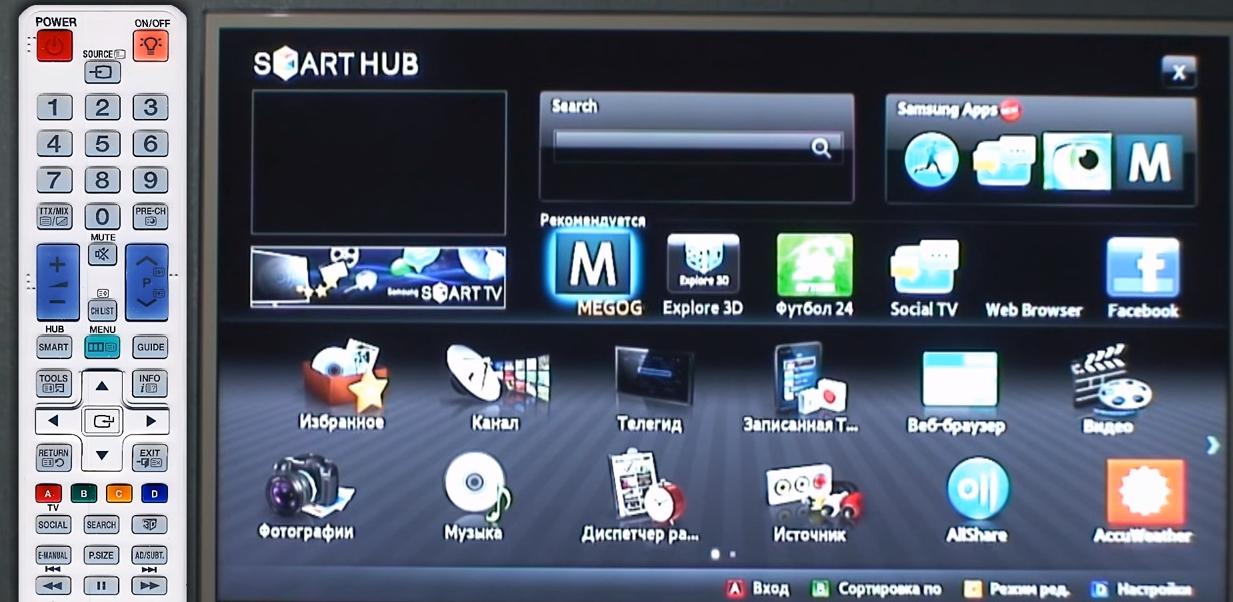
Какие преимущества получат пользователи после регистрации и создания личного кабинета? С зарегистрированным аккаунтом можно:
- скачивать, устанавливать сторонние программы, виджеты, игры;
- осуществлять «родительский контроль» доступа к интернету детьми;
- осуществлять поиск и просмотр видеофильмов, сериалов;
- находить и прослушивать треки полюбившихся исполнителей;
- просмотр страничек социальных сетей, информационных сайтов;
- программирование устройства на включение для просмотра нужных передач;
- просматривать медиаконтент с телефона либо планшета на большом экране.
В некоторых моделях Самсунг после пройденной регистрации становятся доступны сервисы голосового, жестового управления устройством, распознавание лиц.
Однако главное преимущество регистрации — идентифицированному пользователю доступны установка сторонних приложений, синхронизация данных разных устройств, телефона, планшета, ПК. Также аккаунт необходим для обновлений устройств.
Как создать учётную запись Samsung Smart TV
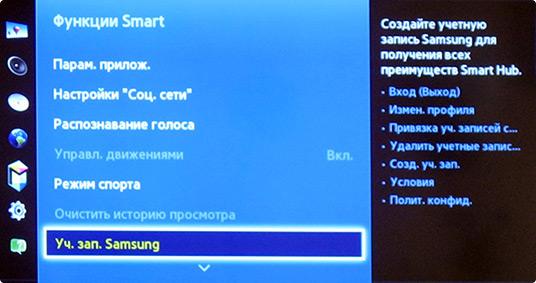
Чтобы создать учетную запись на телевизоре Самсунг Смарт ТВ, нужно подключить устройство к интернету. Скорость соединения должна быть выше 10 Mbs.
- Заходят в платформу “Smart Hub”, меню.
- На пульте ДУ активируют сектор А красного цвета.
- На странице после выбранного поля «Создание учетной записи» нажимают на «Enter».
- Принимают предложенное соглашение конфиденциальности данных.
- В выделенном окошке нажимают на Enter.
- Далее в регистрационной форме указывают действующий электронный адрес. В поле логин пишут «develop». В полях «пароль» и «проверка пароля» указывают идентичные цифровые комбинации. Затем нажимают на ввод.
- После появления окна “Вход” выбирают подпункт «develop». Вводят личный код безопасности, ставят отметку в окошке запомнить, нажать на “Вход”.
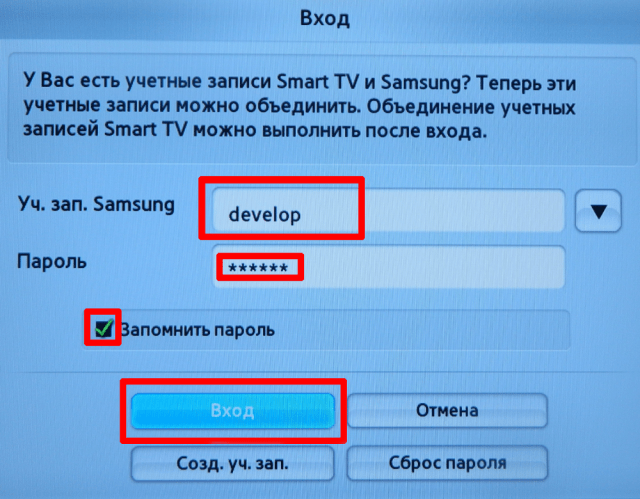
По прошествии нескольких секунд появляется надпись о создании профиля. Внизу на экране появляется иконка develop, которая обеспечивает пользователю быстрый доступ к личному кабинету.
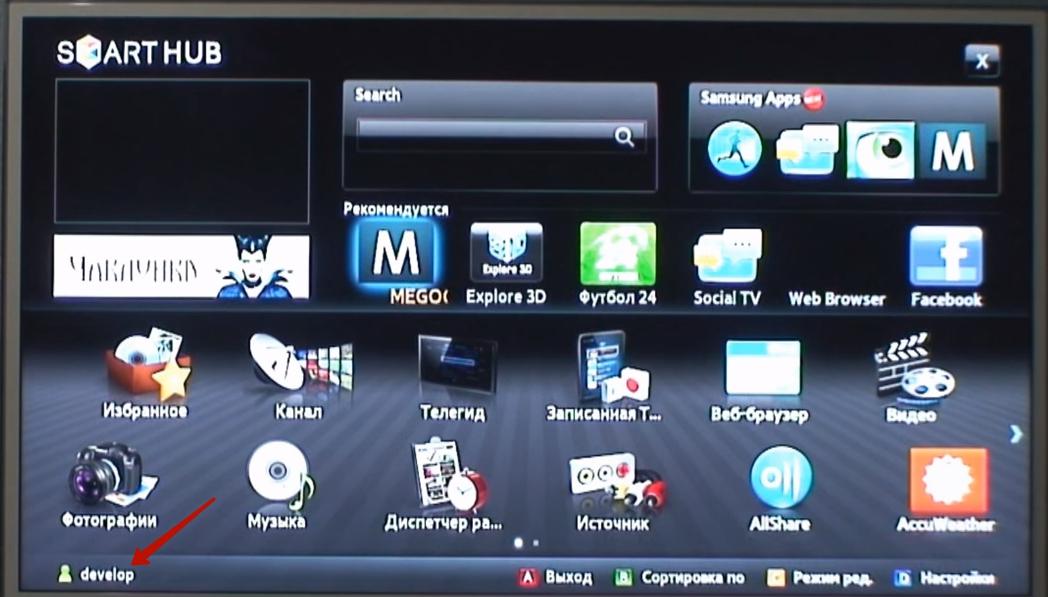
Алгоритм вводимых команд практически идентичен для всех моделей и серий. Активация персонального кабинета Самсунг дает зарегистрированному пользователю ряд привилегий. Компания часто проводит рекламные акции, обладатели аккаунта узнают о них в первую очередь.
Как войти в личный кабинет
После прохождения регистрации необходимо совершить вход в личный кабинет Самсунг Смарт ТВ. Для входа в профиль нужно:
- в платформе «Смарт Хаб», «Учетная запись Samsung», выбрать «Вход»;
- далее нажать на +, отметку «Войти»;
- после в появившемся поле указать регистрационные данные, снова выбрать «Войти».
Для сохранения входа профиля поставьте галочку в параметре «Автоматический вход». Все последующие входы совершают через виджет develop автоматически.

После выполненного входа производитель рекомендует настроить профиль, также привязать к новому аккаунту существующие учетные записи необходимых пользователю программ.
После синхронизации пользователь избежит регистраций в установленных приложениях, станут доступны функции беспрепятственного совершенствования ПО, их обновления.
Синхронизацию приложений выполняют через Tenet-TV. Для этого необходимо:
- войти в меню «Установки», используя клавишу «D» или «Tools» на дистанционном пульте;
- на появившейся странице выбрать «Настройка», далее «Разработка»;
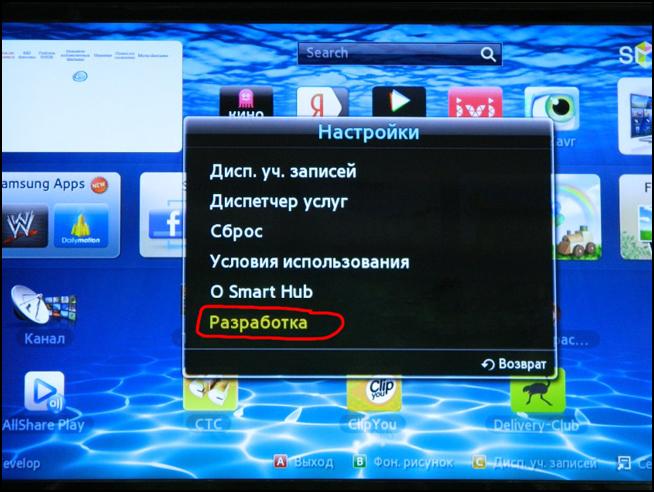
- в строке «Настройка IP-адреса» ввести 195.138.78.68;
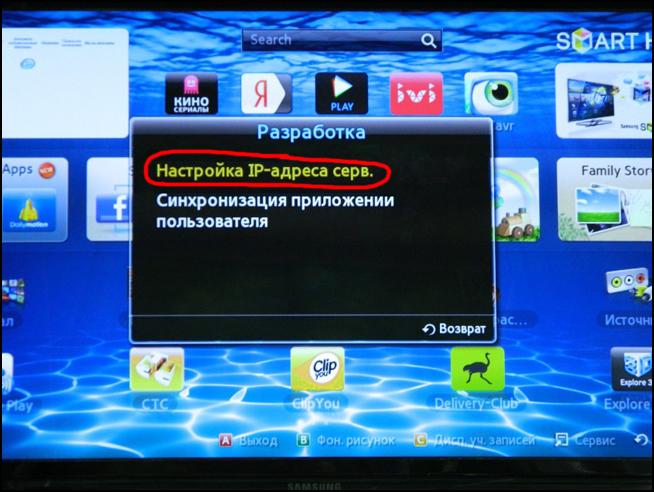
- поставить галочку в поле «Принимаю».
Вскоре появится сообщение о том, что синхронизация проведена успешно. После необходимо запустить виджет Tenet-TV через меню «Смарт Хаб» и зарегистрировать Самсунг Смарт ТВ устройство. В новой вкладке в строках логин и пароль ввести данные, указанные в регистрационном документе, полученном при покупке телевизора. Это последнее условие синхронизации приложений. Для завершения активации телевизора необходимо кликнуть на линк в письме, которое пришло на указанный электронный адрес.
Привязку автоматических входов существующих приложений выполняют через меню Smart Hub.
- В меню открывают раздел «Учетная запись Samsung».
- Выбирают подпункт «Привязка учетных записей служб».
- В появившемся списке отмечают необходимые приложения.
- На дисплее всплывет форма, в которую требуется ввести данные для входа в приложение и нажать на «Вход».
После выполнения входа учетная запись приложения будет связана с профилем Смарт ТВ.
Как поменять учётную запись
Иногда требуется изменения данных учетной записи. Чтобы поменять информацию в личном кабинете, выполняют следующее.
- Необходимо совершить вход в учетную запись, перейти к приложению «Смарт Хаб».
- Далее кликнуть на строку «Изменение профиля» и ввести пароль, выбранный при регистрации.
- В открывшемся экране редактирования профиля можно сменить устаревшие данные на необходимые, сохранить изменения.
Также раздел предлагает сменить изображение профиля, совершить настройки автоматического запуска, оформить подписки на интересующие рассылки и настроить удобный для пользователя метод входа.
Как изменить пароль учётной записи
Разработчик советует сохранять логин и пароль на бумаге, файле ПК или телефоне. Но если информация забыта или утеряна, необходимо сменить пароль учетной записи. Для восстановления, возле поля входа расположена ссылка «Забыл пароль?» с функцией перехода на форму изменения либо восстановления кода безопасности.
В появившемся меню нужно указать действующий электронный адрес. После прихода письма, надо перейти по указанной ссылке. В появившейся форме указать два раза актуальный код. После изменения кода необходимо выполнить вход в личный кабинет с новыми регистрационными данными.
Создание учетной записи позволит насладиться возможностями телевизора Самсунг Смарт ТВ. Активация личного кабинета предоставляет доступ к обновлению ПО. В профиль, созданный на одном устройстве, можно войти с другого телевизора, что очень удобно для пользователей, находящихся вне дома.
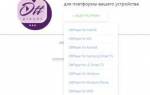

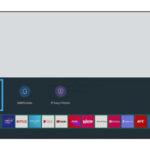










ли со статьей или есть что добавить?